腾讯视频是一款非常好用的视频软件,在其中我们可以观看各种喜欢的电影电视剧,同时,在腾讯视频中还有一个短视频功能,类似于抖音,快手等短视频软件的功能,可以观看各种短视频。如果我们希望在电脑版腾讯视频中设置短视频自动播放下一个,小伙伴们知道具体该如何进行操作吗,其实操作方法是非常简单的。我们只需要点击进入设置窗口后,在“播放设置”栏进行勾选就可以成功实现想要的播放效果了,操作起来其实非常简单的。接下来,小编就来和小伙伴们分享具体的操作步骤了,有需要或者是有兴趣了解的小伙伴们快来和小编一起往下看看吧!
第一步:双击打开电脑版腾讯视频;
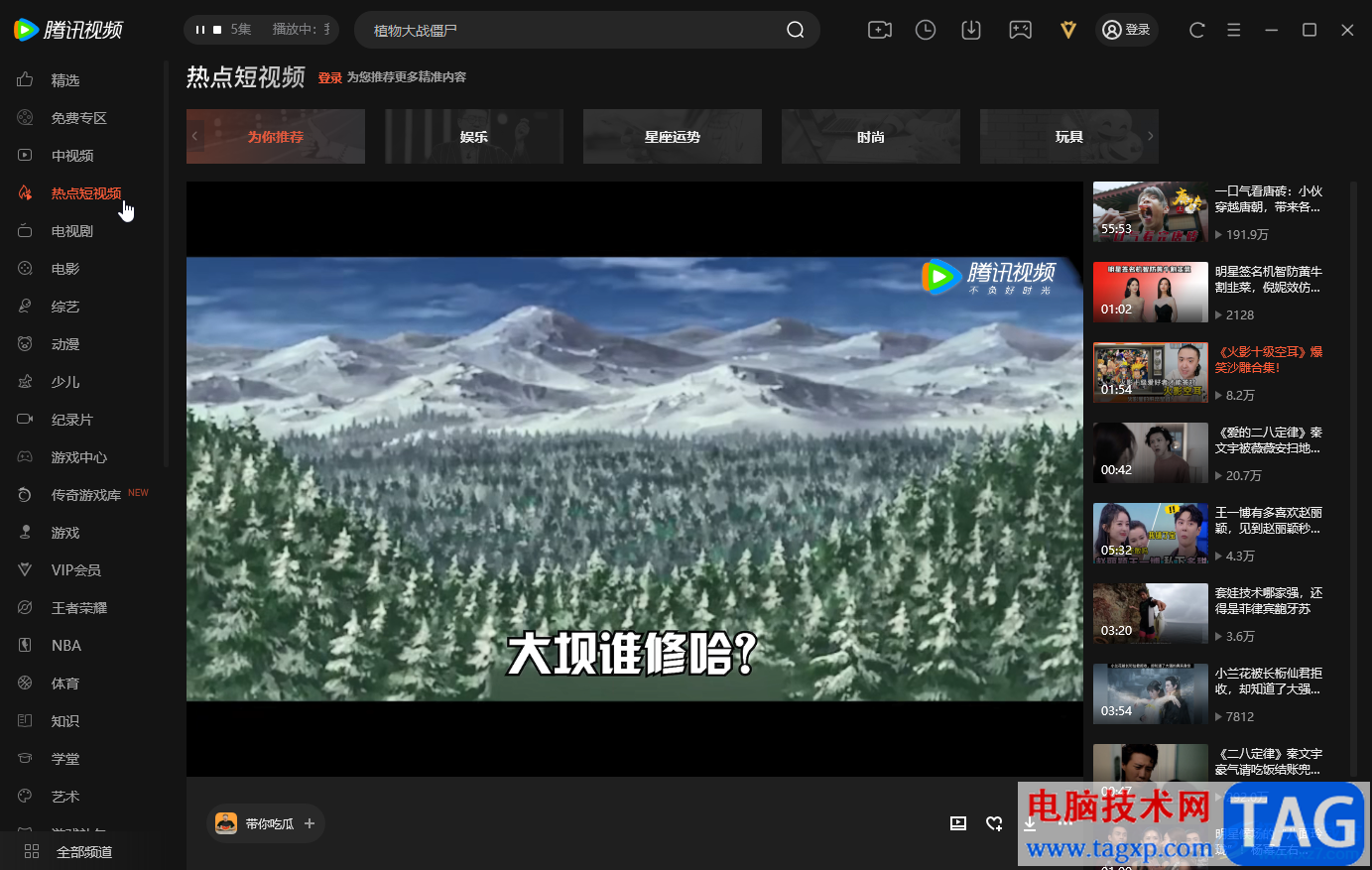
第二步:在界面右上方点击三条横线图标后在子选项中点击“设置”;
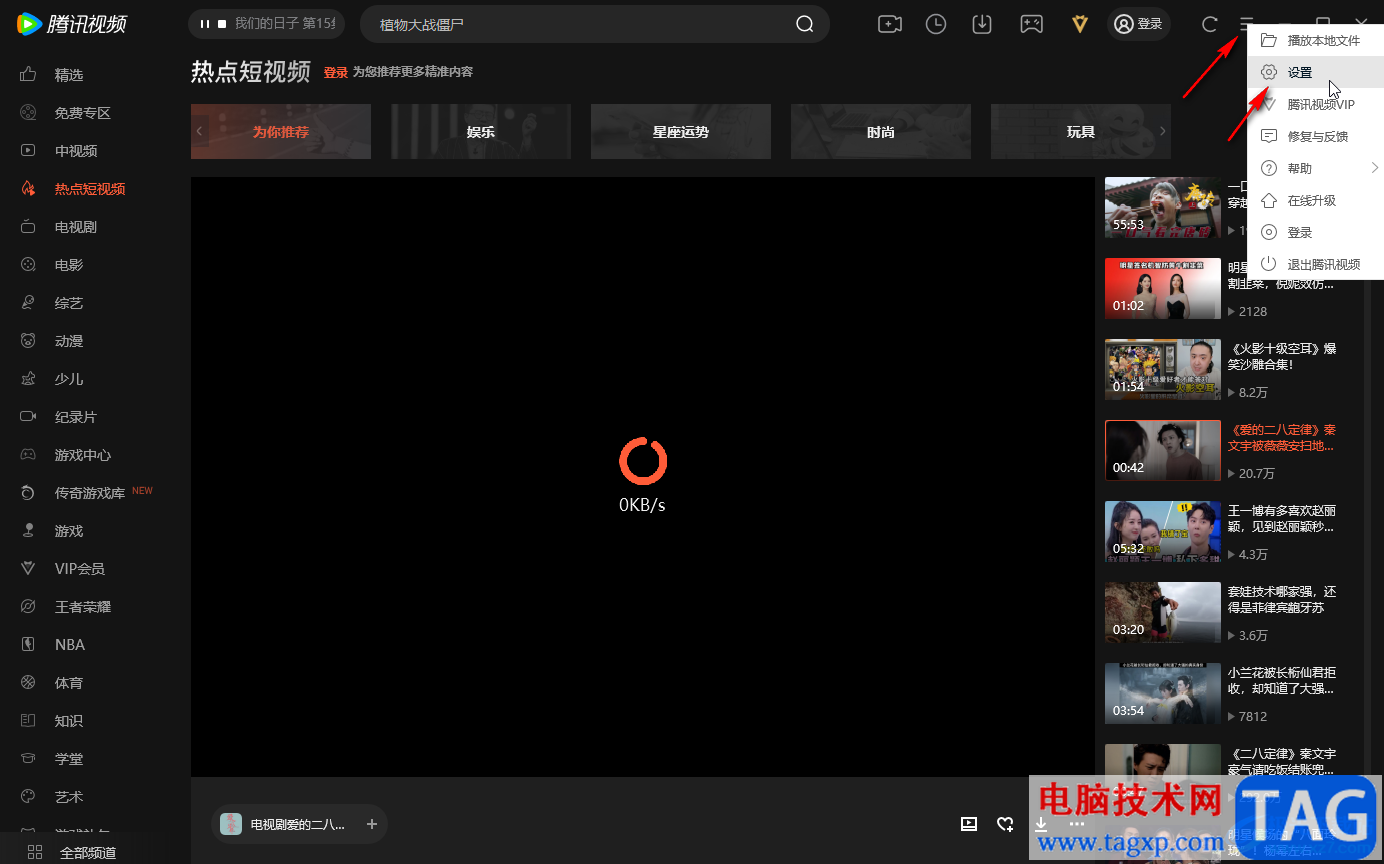
第三步:在“播放设置”栏,点击勾选“个性化短视频频道自动连续播放”;
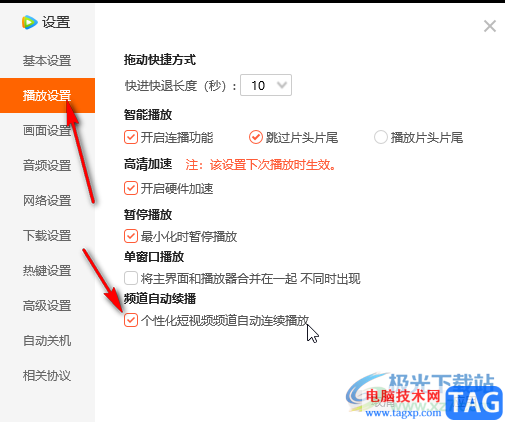
第四步:如果有需要还可以点击设置电视剧的连播功能,跳过片头片尾等等,然后点击“应用”;
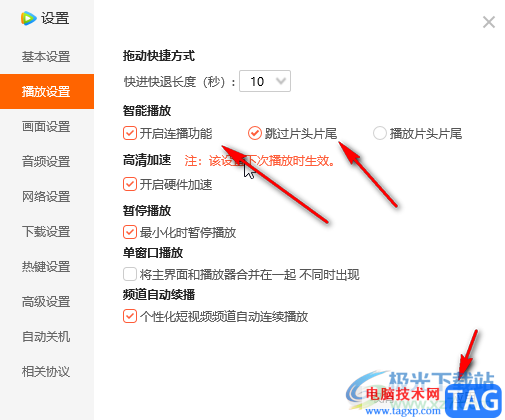
第五步:回到首页后,在界面左侧点击切换到“热点短视频”就可以播放短视频了,播放完一个会自动连续播放下一个。
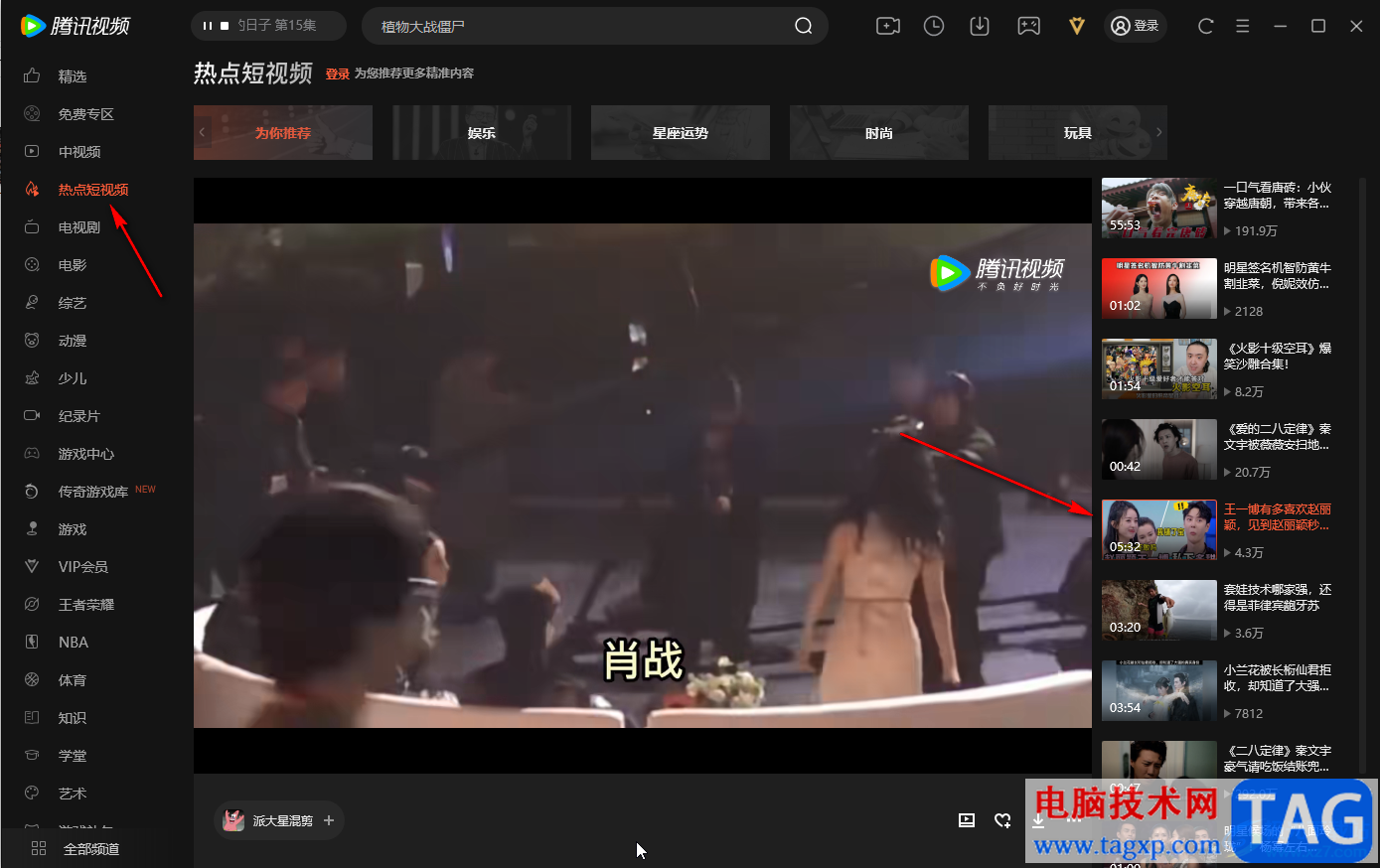
以上就是电脑版腾讯视频中自动连续播放短视频的方法教程的全部内容了。在设置界面,我们还可以点击设置最小化时暂停播放等等,小伙伴们可以按需操作。
 显示卡温度过高处理:如何降低显卡温度
显示卡温度过高处理:如何降低显卡温度
显示卡温度过高,无疑是许多玩家和专业人士关心的话题。显卡......
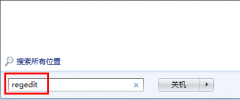 魔兽争霸分辨率全屏
魔兽争霸分辨率全屏
魔兽争霸游戏是一代人的记忆,现在电脑配置越来越好,最近很......
 qq阅读电子书多少钱 qq阅读电子书配置怎
qq阅读电子书多少钱 qq阅读电子书配置怎
qq阅读电子书多少钱?大家是不是也想了解这款qq电子阅读器怎么......
 哔哩哔哩漫画月票有什么用
哔哩哔哩漫画月票有什么用
在使用哔哩哔哩漫画的时候,会发现个人页面中有月票一栏,那......
 英特尔 Wi-Fi (WLAN) 22.50.1 和蓝牙驱动程序
英特尔 Wi-Fi (WLAN) 22.50.1 和蓝牙驱动程序
英特尔已更新适用于 Windows 10 的 Wi-Fi (WLAN) 和蓝牙驱动程序。现......
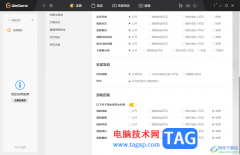
WeGame是腾讯下一款十分受欢迎的游戏软件,在该软件中提供了非常丰富的游戏资源,大家可以在该软件中得到非常不错的游戏体验,在电脑上运行的速度也是十分不错的,但是一些小伙伴不想要...

cbox央视影音是一款可以观看我们各个地方的一些电视台直播内容的播放器,以及可以收看不同频道中播放的新闻、记录片以及动画片等,这款软件是专门提供可以实时同步电视台播放的任何电...
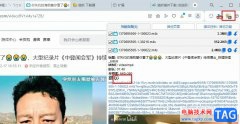
很多小伙伴在使用欧朋浏览器的时候经常会遇到需要下载网页中的视频的情况,这时如果在网页中无法找到下载按钮,或是网页视频没有开放下载权限,我们该怎么进行下载呢。其实在欧朋浏览...

已经安装了Adobe Premiere pro 2020,但不知道怎样使用吗?下面小编就和大家一起分享关于Adobe Premiere pro 2020的使用方法,有需要的朋友可以来看看这篇文章哦,相信通过学习本篇教程,会帮助到大家...
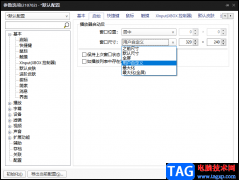
很多小伙伴都喜欢使用PotPlayer软件来作为自己电脑中的默认播放器,因为PotPlayer的功能十分的丰富,并且可以根据自己的使用习惯对其进行设置上的更改或是各种自定义。在PotPlayer中,如果我们...
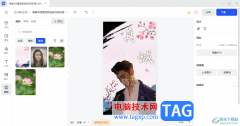
稿定设计提供了非常多的模板样式,多样化的模板样式可以让自己随心所欲的挑选,在挑选的过程中,找到自己喜欢的模板进行设计,这些模板都是可以随时进行编辑的,你可以将模板中的图片...
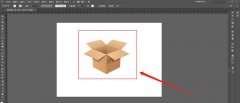
近日有一些小伙伴咨询小编关于AI图片怎么快速导出透明背景的png文件呢?下面就为大家带来了AI图片快速导出透明背景的png文件,有需要的小伙伴可以来了解了解哦。...
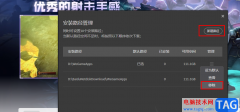
很多小伙伴在使用WeGame的过程中经常会遇到各种各样的问题,例如在WeGame中,应用的下载路径和安装路径一般都默认是C盘,这无疑会加大C盘内存的压力,想要更改应用的安装路径,我们可以在...
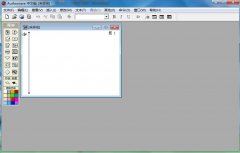
使用authorware图片怎么制作玻璃状展示特效呢?想必有的网友还不太了解的,为此,今日小编带来的这篇文章就为大伙分享了authorware图片制作玻璃状展示特效教程,一起来看看吧。...

万兴喵影软件是一款功能强大的视频剪辑软件,在万兴喵影中,我们不仅可以对视频进行最基础的合并或是剪切操作,还可以给视频添加字幕或是去除水印,十分的方便实用。很多小伙伴在观看...
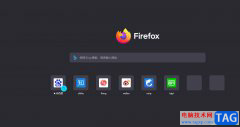
在每个用户的电脑上都会备上自己习惯使用的浏览器,其中就可以看到火狐浏览器的身影,在火狐浏览其中用户可以体验到不错的网页浏览体验,它具备着许多的高级特征,能够让用户实现标签...

很多小伙伴在闲暇时间都喜欢听听音乐方式自己,在需要听音乐时很多小伙伴都会选择使用酷我音乐这款软件,其中有很多版权歌曲可供我们选择。如果我们希望在电脑版酷我音乐中导入本地歌...

PowerPoint演示文稿是一款非常受欢迎的办公软件,很多小伙伴都在使用。如果我们需要在电脑版WPS演示文稿中插入视频,并且设置视频未播放时隐藏起来,小伙伴们知道具体该如何进行操作吗,...
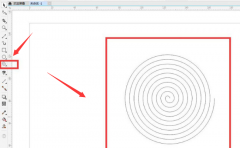
最近有小伙伴表示很好奇CDR是怎么绘制燃烧的蚊香的?那么感兴趣的朋友就赶快跟着小编一起来学习一下吧,具体的绘制方法如下分享哦。...
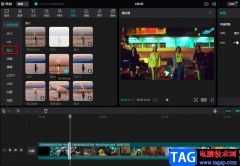
剪映是一款深受广大用户好评的剪辑软件,因为它的功能十分的丰富,并且操作十分的简单。在剪映中我们可以给视频添加音频、字幕、贴纸或是特效等各种需要的内容。有的小伙伴在使用剪映...